- ผู้เขียน Abigail Brown [email protected].
- Public 2023-12-17 07:03.
- แก้ไขล่าสุด 2025-01-24 12:26.
ต้องรู้
- เปิด Facebook แล้วเลือก Memories จากแถบเมนูทางด้านซ้าย เลือก Notifications > None เพื่อหยุดรับการแจ้งเตือนหน่วยความจำใดๆ
- ในการบล็อกความทรงจำที่เกี่ยวข้องกับบางคน ให้ไปที่ Memories > ซ่อนผู้คน เริ่มพิมพ์ชื่อ เลือกชื่อ และ คลิก บันทึก.
- เลือก ซ่อนวันที่ หากคุณต้องการซ่อนความทรงจำที่เกี่ยวข้องกับวันที่หรือเหตุการณ์เฉพาะ ลบความทรงจำที่เฉพาะเจาะจงโดยลบโพสต์
บทความนี้จะอธิบายวิธีปิดฟีเจอร์ความทรงจำของ Facebook ซึ่งจะแสดงโพสต์จากปีก่อนหน้าในวันเดียวกันให้คุณเห็น
วิธีปิดความทรงจำ (และเปิดใหม่)
ในขณะที่ความทรงจำอาจเป็นวิธีที่ยอดเยี่ยมในการระลึกถึงช่วงเวลาสนุกสนาน ข่าวที่น่าตื่นเต้น หรือความสำเร็จที่ยิ่งใหญ่ แต่คุณอาจมีความทรงจำที่ยากลำบากในชีวิตที่คุณไม่จำเป็นต้องให้นึกถึง ง่ายที่จะปิดคุณสมบัติความทรงจำ วิธีการ:
-
เปิด Facebook แล้วเลือก Memories จากแถบเมนูทางด้านซ้าย

Image -
เลือก การแจ้งเตือน.

Image -
คุณมีสามตัวเลือกสำหรับความถี่ที่ Facebook แจ้งให้คุณทราบถึงความทรงจำ เลือกอันที่เหมาะกับความต้องการของคุณมากที่สุด:
- ความทรงจำทั้งหมด: Facebook จะแจ้งให้คุณทราบไม่เกินวันละครั้งเกี่ยวกับความทรงจำของคุณ
- Highlights: Facebook จะแจ้งให้คุณทราบเฉพาะวิดีโอหรือคอลเลกชั่นพิเศษเท่านั้น
- ไม่มี: Facebook จะไม่แจ้งเตือนคุณถึงความทรงจำใดๆ

Image
วิธีบล็อกความทรงจำเกี่ยวกับบุคคลหรือวันที่บางคน
จากหน้าเดียวกัน คุณสามารถบล็อกความทรงจำที่เกี่ยวข้องกับบุคคลหรือวันที่บางกลุ่มได้ วิธีการ:
-
เปิด Facebook แล้วเลือก Memories จากแถบเมนูทางด้านซ้าย

Image -
เลือก ซ่อนผู้คน หากคุณต้องการบล็อกความทรงจำที่เกี่ยวข้องกับบางคนบน Facebook เริ่มพิมพ์ชื่อบุคคลและเลือกบัญชีที่เกี่ยวข้องที่ปรากฏขึ้น จากนั้นเลือก บันทึก เพื่อดำเนินการให้เสร็จสิ้น

Image -
เลือก ซ่อนวันที่ หากคุณต้องการซ่อนความทรงจำที่เกี่ยวข้องกับวันที่หรือเหตุการณ์เฉพาะ เลือก เพิ่มรังวันที่ใหม่e จากนั้นป้อนวันที่เริ่มต้นและสิ้นสุดเพื่อดำเนินการให้เสร็จสิ้น

Image
ลบความทรงจำบางอย่าง
คุณสามารถลบความทรงจำบางอย่างได้โดยการลบโพสต์ที่เกี่ยวข้องหรือโดยการลบการแจ้งเตือนสำหรับมัน
ในขณะที่คุณไม่สามารถเลื่อนดูคอลเล็กชันความทรงจำของคุณ คุณสามารถค้นหาหรือนำทางไปยังโพสต์ในไทม์ไลน์ของคุณและเปลี่ยนการตั้งค่าของโพสต์ได้ ใช้ฟังก์ชันค้นหาโปรไฟล์ (ระบุด้วยแว่นขยายบนหน้าโปรไฟล์ของคุณ) เพื่อค้นหาโพสต์
เมื่อคุณพบโพสต์แล้ว ให้เลือกปุ่ม การตั้งค่า (ระบุด้วยจุดแนวนอนสามจุด) จากนั้นเลือก ปิดการแจ้งเตือนสำหรับโพสต์นี้ . เลือก ลบโพสต์ เพื่อลบออกอย่างถาวร
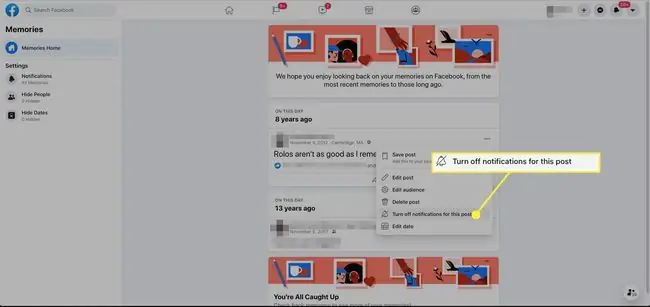
คุณยังสามารถแก้ไขโพสต์หรือเปลี่ยนการตั้งค่าการแจ้งเตือนในวันที่หน่วยความจำได้ ตรวจสอบหน้าความทรงจำในแต่ละวันหรือในวันที่หน่วยความจำมีปัญหา และปฏิบัติตามคำแนะนำด้านบนเพื่อแก้ไขหรือลบการแจ้งเตือนสำหรับโพสต์






